

|
WPS是英文Word Processing System(文字处理系统)的缩写。它集编辑与打印为一体,具有丰富的全屏幕编辑功能,而且还提供了各种控制输出格式及打印功能,使打印出的文稿即美观又规范,基本上能满足各界文字工作者编辑、打印各种文件的需要和要求。 上期内容我们介绍了文件加密的小方法,今天,再来带大家了解一下批量得出任务考核情况的一个小技巧。 之前我们也有介绍过利用“高级筛选”来完成考核情况的小技巧,那下面就让我们再来换一种方法试一试吧。 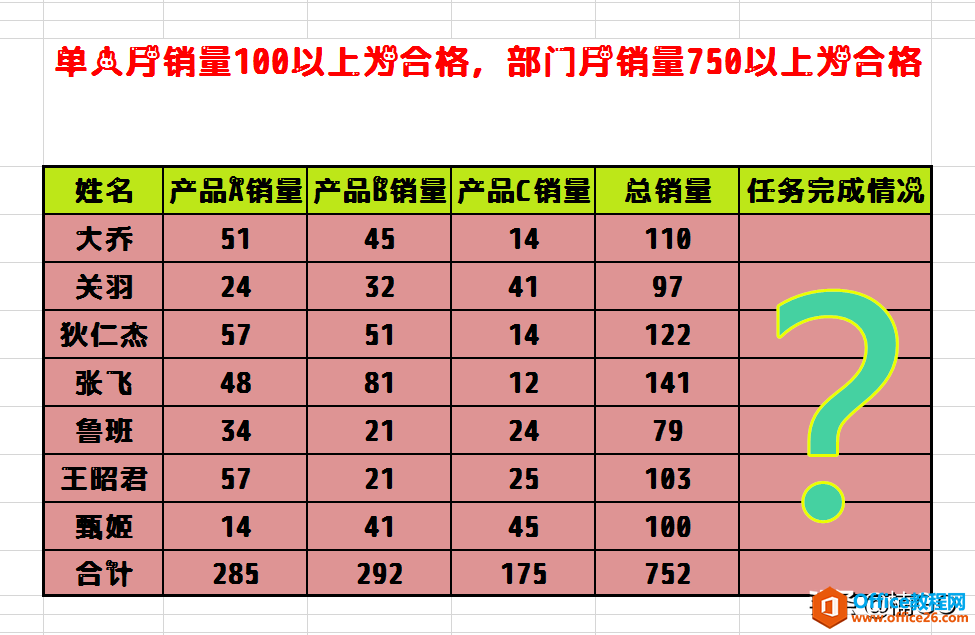 首先,让我们将考核标准粘贴到结论列中。 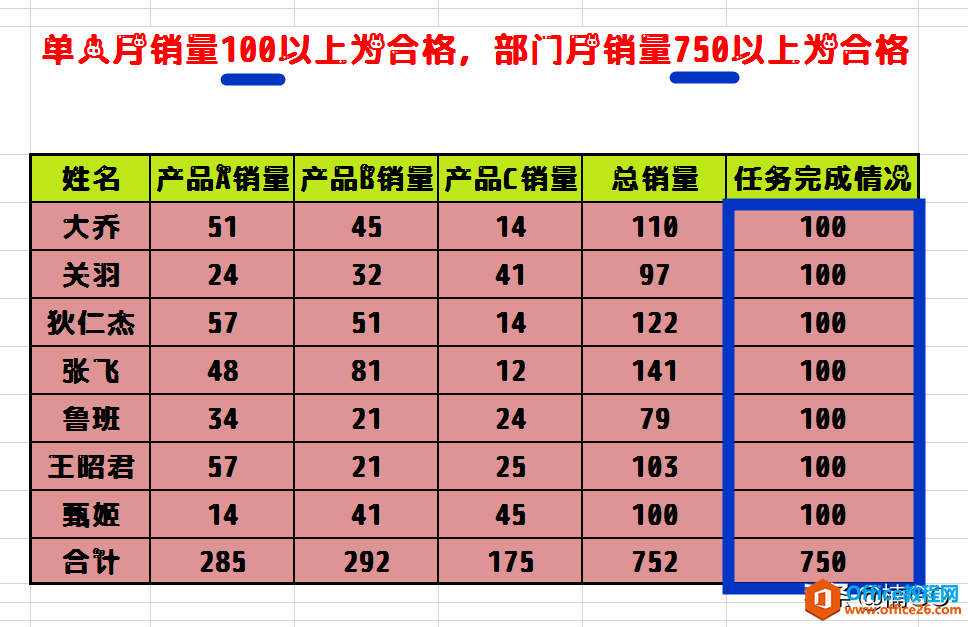 接着,将完成情况一列全部复制,再在结论列首行单元格处单击右键,选择“选择性粘贴”,在打开的“选择性粘贴”窗口中勾选“数值”与“减”两个选项,点击确认完成。 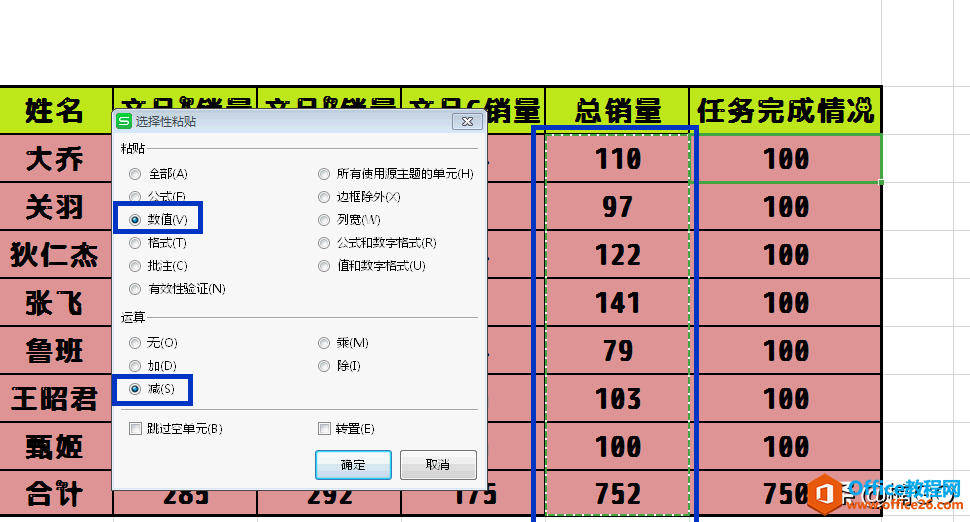 这时,我们结论列中的数据已经发生了变化(其结果等于考核标准减去完成情况的差值)。 接下来,再让我们全选这些差值,单击右键,选择“设置单元格格式”(或使用快捷键CTRL+1),在弹出的窗口中选择“自定义”,将“类型”下方所填写的默认“G/通用格式”改为:未完成;完成;完成 输入完成后,点击确认。 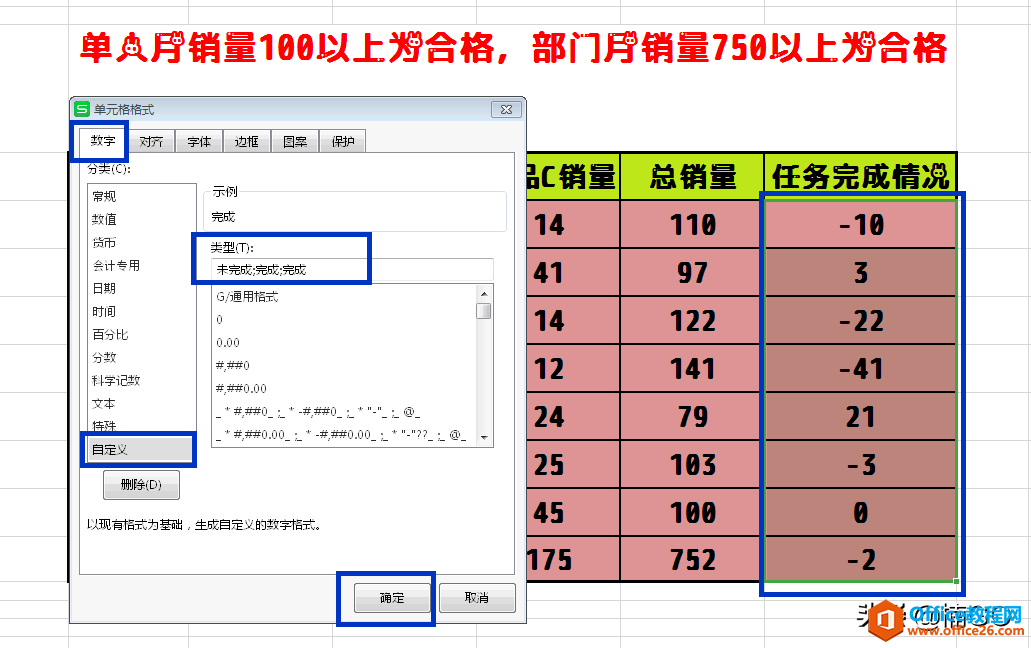 OK,我们的考核结果就这样被计算出来啦。 怎么样?这个小方法你学会了么? 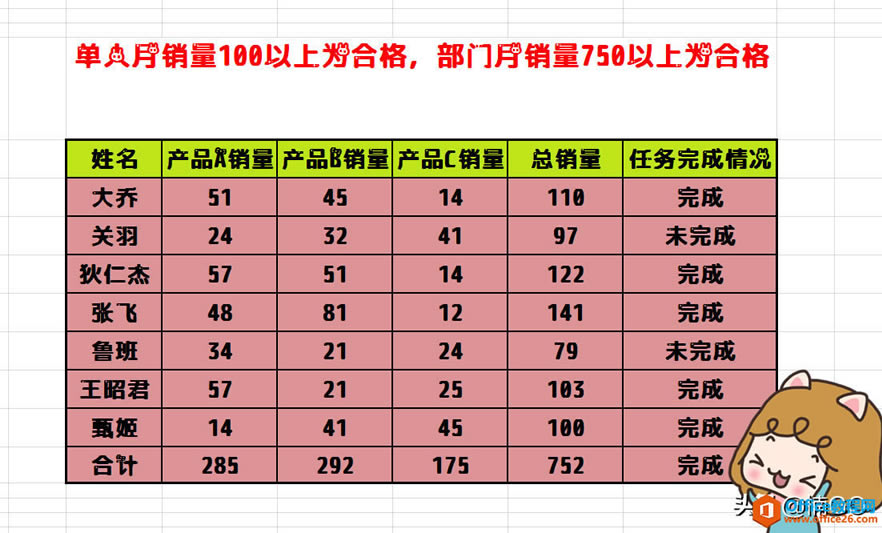 在中国大陆,金山软件公司在政府采购中多次击败微软公司,现的中国大陆政府、机关很多都装有WPS Office办公软件。 |
温馨提示:喜欢本站的话,请收藏一下本站!